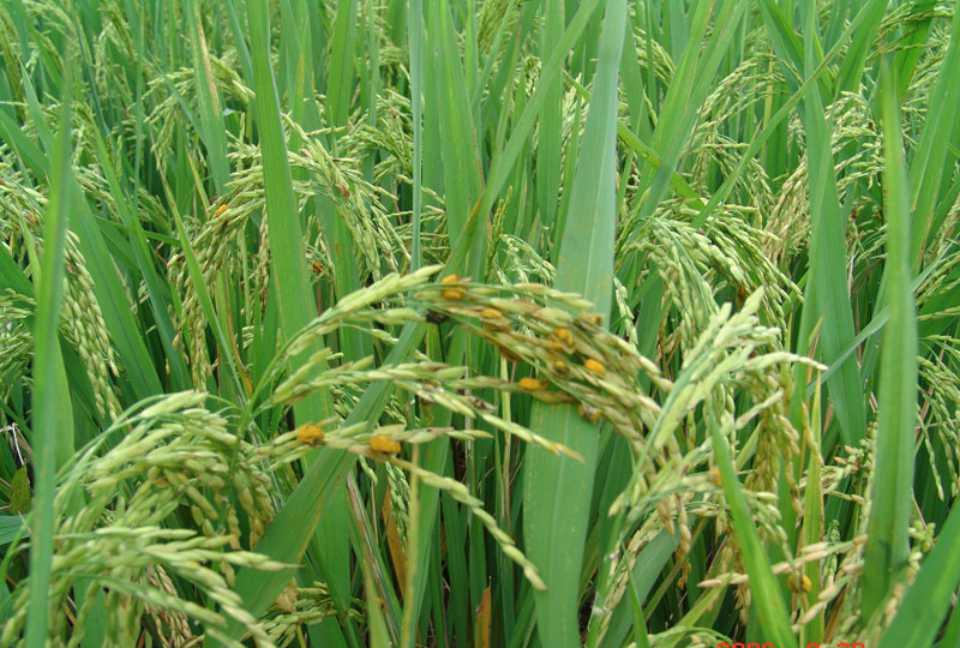我们在使用各种开发工具如
maven , git , java , python ,android等等时,
都会在官方档档或者百度教程中看到一句:
设置环境变量
然后我们跟着教程,
打开我的电脑 ,
右键,属性,高级,环境变量,然后找PATH,
然后往后面添加,然后确定。
再回来运行程序,
咦,发现不报错了,开始Happy的往下走,
但是,wait a minute , 这就往下走了?
环境变量是什么,为什么要设置环境变量
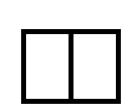
要想把此事琢磨透,
要从很久很久以前说起,
那个时候的电脑
还没有现在窗口操作这么人性化,
只有一个黑黑的DOS窗口,如下图:
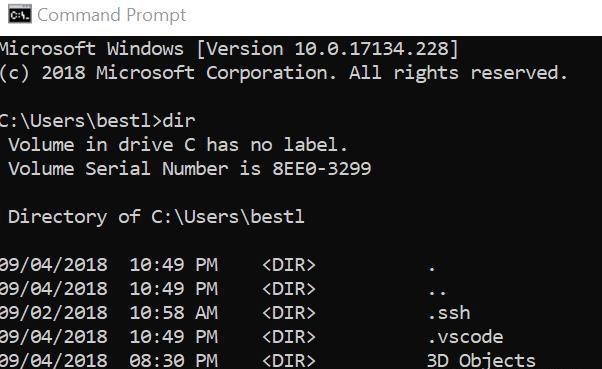

我们配置环境变量,
可以拆开成两个词来看:
一个是环境,一个是变量。
所谓环境,
通俗来说,就是DOS运行的环境,
当然也可以说的高大上一点叫终端运行环境。
所谓变量,
可以和我们所学的C语言,
JAVA中的变量联合起来理解,
可以存储一些值
(int a =1; a就是变量,1就是这个变量所存的值 )


在DOS里面,我们可以定义一些变量,这些变量多用于存储路径。如我们在装java时,按其默认路径的话,会装在C:\Program Files\Java\jdk1.8.0_181这个目录下,然后我们在运行javac 命令时,就要输 C:\Program Files\Java\jdk1.8.0_181\bin\javac这么一长串的东东
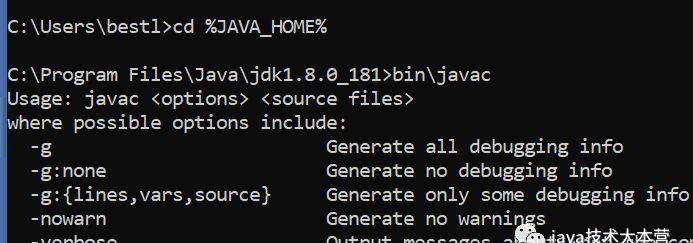


那有没有简化的方法呢?
有!

找个变量,然后给它赋值成这个路径就可以了。
在JAVA中我们习惯用JAVA_HOME这个变量来表示java的安装目录,然后就按照上面的步骤,我的电脑打开->空白处右键->属性->高级系统设置->环境变量。
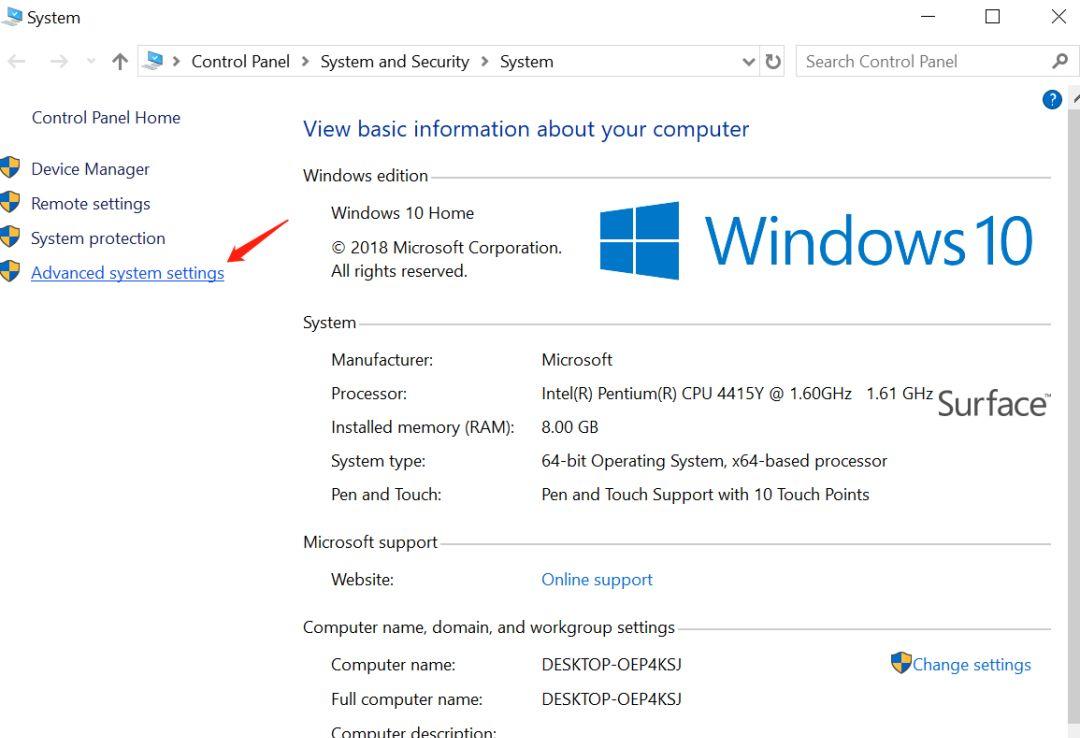

如下图所示填写:其中的value值根据每个人的安装位置而不一样。
然后一路点OK。
再打开cmd , 输入 echo %JAVA_HOME%就可以看到我们刚才设置的变量了:
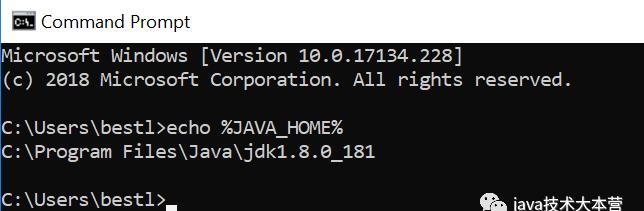
这时候,我们再运行javac命令就可以用 %JAVA_HOME%\bin\javac 来简化运行了,如下图:
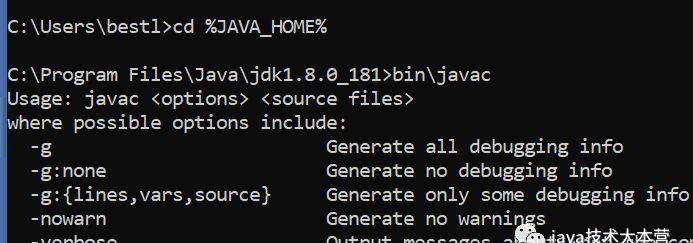
因为Program Files中间有空格,windows不支持这样中间有空格的命令,所以用了先cd ,再运行的方式。通过上图也可以看到 %JAVA_HOME%已经等价于 C:\Program Files\Java\jdk1.8.0_181
这时候就有同学说了,我连%JAVA_HOME%都不想输入,就想最简单的javac来运行可不可以?当然可以!
只要把javac的所在目录加入到PATH这个变量里面就可以了,
如下图所示:
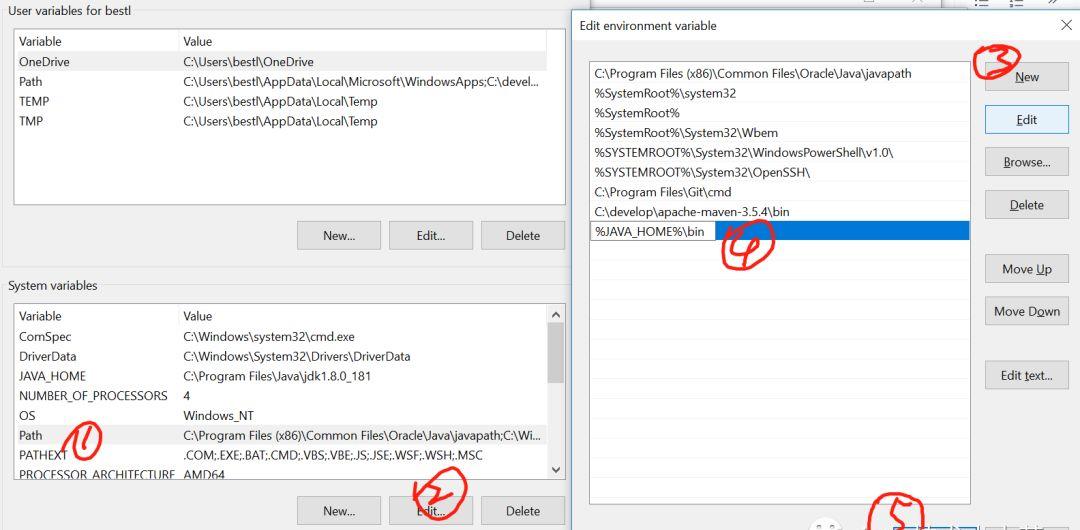
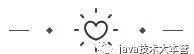
重新打开cmd ,输入javac 就可到运行啦~
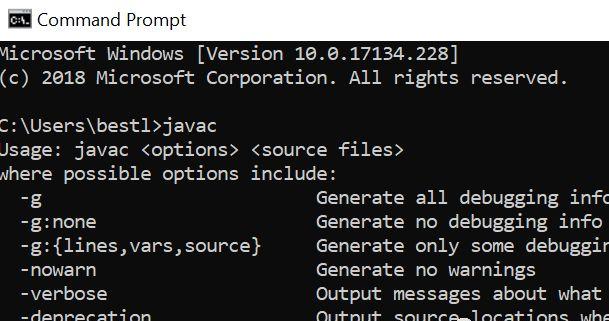

总结:
小问题有大学问,不要放过学习路上的每个小的知识点,能运行更要知道为什么能运行!
谢谢你的阅读,
是对我们最大的支持
都是宇宙超级无敌小可爱
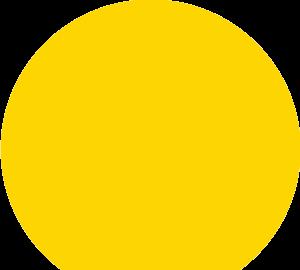
文字:微笑的小小刀
排版:花音